 حصـــ الآن يمكنك استخدام هاتف الإنترنت الموجود بعائلة نوكيا الجيل الثالث مثل n95 8 ـــــريا من منتديات الونشريسي التعليمية
حصـــ الآن يمكنك استخدام هاتف الإنترنت الموجود بعائلة نوكيا الجيل الثالث مثل n95 8 ـــــريا من منتديات الونشريسي التعليمية
الثلاثاء 25 أغسطس 2009, 16:08
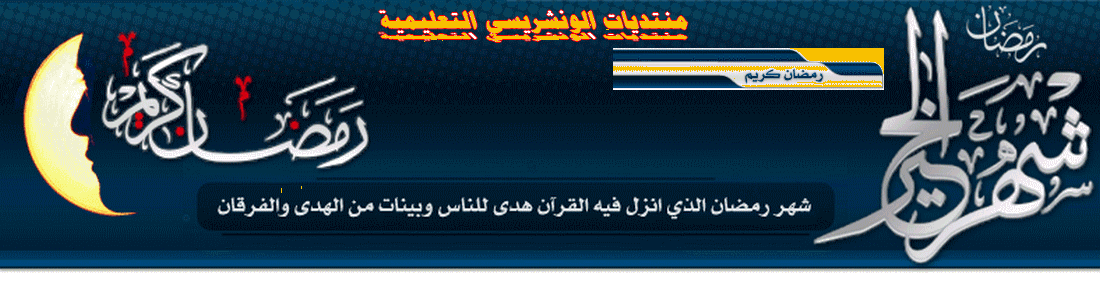
هدية من منتديات الونشريسي التعليمية
بسم الله الرحمن الرحيم
اليوم احببت ان اقدم لكم شرح لعملية تفعيل هاتف الإنترنت الموجود بمعظم اجهزة الجيل الثالث من نوكيا
وهذا اول موضوع لي على الشبكة العنكبوتية واخترت له هذا المنتدى القيم والرئع في عالم الهاتف النقال
بدايةً اقدم اعتذاري للكل اذا ورد في هذا الموضوع اي خطأ وارجو تنويهي لكي اصلحه
وهذه الخدمة ممتازة فهي توفرالكثير من المال في الإتصالات لأنها تستخدم تقنية VOIP
لاكن يجب ان يكون الطرفين متصلين بالإنترنت
مثلاً انا اكلم من ليبيا صديق في سورية لمدة ساعة وتكون التكلفة ربع دولار فقط
مع العلم بأن هذه الخدمة تحتاج اتصال انترنت اما عن طريق شبكة Wireless أو شبكة 3G
نبدأ الشرح بعون الله
اولاً يجب التسجيل في موقع voxalot لحجز رقم خاص بك
من هنــا اليوم احببت ان اقدم لكم شرح لعملية تفعيل هاتف الإنترنت الموجود بمعظم اجهزة الجيل الثالث من نوكيا
وهذا اول موضوع لي على الشبكة العنكبوتية واخترت له هذا المنتدى القيم والرئع في عالم الهاتف النقال
بدايةً اقدم اعتذاري للكل اذا ورد في هذا الموضوع اي خطأ وارجو تنويهي لكي اصلحه
وهذه الخدمة ممتازة فهي توفرالكثير من المال في الإتصالات لأنها تستخدم تقنية VOIP
لاكن يجب ان يكون الطرفين متصلين بالإنترنت
مثلاً انا اكلم من ليبيا صديق في سورية لمدة ساعة وتكون التكلفة ربع دولار فقط
مع العلم بأن هذه الخدمة تحتاج اتصال انترنت اما عن طريق شبكة Wireless أو شبكة 3G
نبدأ الشرح بعون الله
اولاً يجب التسجيل في موقع voxalot لحجز رقم خاص بك
CENTER]
عملية التسجيل كما هو موضح بالصورة التالية :
[IMG] [/IMG]
[/IMG]
ملاحظة: في حالة اختيارك لرقم مستعمل من قبل شخص آخر سيتم اختيار رقم تلقائي من قبل الشركة وارساله لك على البريد قبل التفعيل وان لم يعجبك فكررعملية التسجيل بأختيار رقم آخر
والآن وبعد نجاح التسجيل و حجز الرقم الخاص بنا نذهب الى الهاتف
ومن الضبط نختار الاتصال ثم ضبط sip
[IMG] [/IMG]
[/IMG]
والآن وبعد نجاح التسجيل و حجز الرقم الخاص بنا نذهب الى الهاتف
ومن الضبط نختار الاتصال ثم ضبط sip
[IMG]
 [/IMG]
[/IMG]ونقوم بكتابة الأعدادت كما هو موضح بالصورة التالية:
[IMG] [/IMG]
[/IMG]
[IMG]
 [/IMG]
[/IMG]ثم نختارمركز البروكسي ونضع اعدادته كالتالي:
عنوان مركز البروكسي sip:us.Voxalot.com
النطاق : Voxalot.com
اسم المستخدم : ضع رقمك الذي حجزته مثال كما في الصورة
كلمة السر : ضع كلمة المرور التي سجلة بها
السماح بالتوجيه غير الميد : نعم
نوع النقل : UDP
المنفذ: دعه كما يظهر عندك لانهو سيحدد المنفذ المتوفر عندك
[IMG]
 [/IMG]
[/IMG]وبعد ذالك نقوم بالرجوع والأنتقال الى مركز المسجل ونضع اعداداته كالتالي:
عنوان مركز خدمة السجل: sip:us.Voxalot.com
النطاق : Voxalot.com
اسم المستخدم : ضع رقمك الذي حجزته مثال كما في الصورة
كلمة السر : ضع كلمة المرور التي سجلة بها
السماح بالتوجيه غير الميد : نعم
نوع النقل : UDP
المنفذ: دعه كما يظهر عندك لانهو سيحدد المنفذ المتوفر عندك
[IMG]
 [/IMG]
[/IMG]وبعد ذالك نقوم بالرجوع لنصل لقائمة ضبط sip سترى كلمة Voxalot وتحتها كلمة غير مسجل انتظر قليلاً اذا كانت اعدادتك صحيحة سيتظهر كلمة مسجل كما بالصورة التالية:
[IMG]
 [/IMG]
[/IMG]ثم نرجع للضبط ونختار الإتصال ثم ضبط هاتف الإنترنت ثم خيارات ثم يظهر لك حقل الإسم وتكتب اي اسم
وسيقوم تلقائياً على ضبط voxalot كضبط افتراضي
كم بالشكل التالي:
[IMG] [/IMG]
[/IMG]
الآن نرجع لوضع الأستعداد وستلاحظ ظهور رمز هاتف الإنترنت تحت موشر البطارية
كما بالشكل التالي:
[IMG] [/IMG]
[/IMG]
والآن شرح عملية الإتصال اكتب الرقم الذي تريد الإتصال به مثال 300308 ثم اضغط على زر الخيارت واختر اتصال عبرالإنترنت ستلاحظ انه اضاف اسم الخادم للرقم تلقائياً
صور توضيحية
[IMG] [/IMG]
[/IMG]
ويمكن تجربة الأتصال بصندوق البريد الصوتي على الرقم 500 سيرد عليك صوت نسائي تطلب منك ادخال كلمة السر وهي تكون افتراضياً 9999
سيخبرك الرد الصوتي بعدد الرسائل القديمة والجديدة في صندوق بريدك الصوتي
ثم ستسمع خيارات
اضغط رقم 1 لسماع الرسائل الصوتية
بعد سماع الرسالة ستسمع خيارات أيضاَ
اضغط 5 لإعادة سماع الرسالة الصوتية
اضغط 7 لحذف الرسالة
اضغط 9 لحفظ الرسالة
اضغط 8 لارسالها لعنوان آخر
اضغط * النجمة للعودة للقائمة الرئيسية
طريقة تسجيل رسالة صوتة للرد على من يتصل بك وانت خارج الخدمة
من القائمة االرئيسية ثم تضغط صفر
ستسمع الخيارات التالية
اضغط 1 لتسجيل رسالة صوتية
اضغط 5 لتغيير كلمة المرور
نضغط على الرقم 1 لتسجيل الرسالة الصوتية
ستسمع صوت صفارة بعد ذالك قم بتسجيل رسالتك واضغط # مربع عند الأنتهاء
ستأتيك خيارت
اضغط 1 لقبول الرسالة وحفظها
اضغط 2 لسماع الرسالة
اضغط 3 لإعادة تسجيل الرسالة
اضغط # مربع للخروج
وهناك برنامج خاص للكمبيوتر لكي تسخدمه ان اردت الإتصال او اسقبال مكالمات الإنترنت البرنامج اسمه X-Lite
التحميل مجاني من هنــــــــأ
شرح تفعيل البرنامج
[IMG] [/IMG]
[/IMG]
نضع موشر الموس فوق البرنامج ثم كليك يمين ونختار sip Account Settings يظهر لنا الشكل التالي :
[IMG] [/IMG]
[/IMG]
ننقر على Add ستظهر امامك نافذة كالتالي:
[IMG] [/IMG]
[/IMG]
قم بملاء الأعدادات كالتالي :
Display Name: الرقم الذي حجزته
Username: الرقم الذي حجزته
Authorization User: الرقم الذي حجزته
Password: كلمة المرور
Domain/Realm: voxalot.com
SIP Proxy: us.voxalot.com
ارجو ان اكون قد وفقت بالشرح
وان نال هذا الشرح اعجاب اعضاء منتديات الونشريسي التعليمية
معي تحيات أخوكم هواري
لاتنسو الرودود
وسيقوم تلقائياً على ضبط voxalot كضبط افتراضي
كم بالشكل التالي:
[IMG]
 [/IMG]
[/IMG]الآن نرجع لوضع الأستعداد وستلاحظ ظهور رمز هاتف الإنترنت تحت موشر البطارية
كما بالشكل التالي:
[IMG]
 [/IMG]
[/IMG]والآن شرح عملية الإتصال اكتب الرقم الذي تريد الإتصال به مثال 300308 ثم اضغط على زر الخيارت واختر اتصال عبرالإنترنت ستلاحظ انه اضاف اسم الخادم للرقم تلقائياً
صور توضيحية
[IMG]
 [/IMG]
[/IMG]ويمكن تجربة الأتصال بصندوق البريد الصوتي على الرقم 500 سيرد عليك صوت نسائي تطلب منك ادخال كلمة السر وهي تكون افتراضياً 9999
سيخبرك الرد الصوتي بعدد الرسائل القديمة والجديدة في صندوق بريدك الصوتي
ثم ستسمع خيارات
اضغط رقم 1 لسماع الرسائل الصوتية
بعد سماع الرسالة ستسمع خيارات أيضاَ
اضغط 5 لإعادة سماع الرسالة الصوتية
اضغط 7 لحذف الرسالة
اضغط 9 لحفظ الرسالة
اضغط 8 لارسالها لعنوان آخر
اضغط * النجمة للعودة للقائمة الرئيسية
طريقة تسجيل رسالة صوتة للرد على من يتصل بك وانت خارج الخدمة
من القائمة االرئيسية ثم تضغط صفر
ستسمع الخيارات التالية
اضغط 1 لتسجيل رسالة صوتية
اضغط 5 لتغيير كلمة المرور
نضغط على الرقم 1 لتسجيل الرسالة الصوتية
ستسمع صوت صفارة بعد ذالك قم بتسجيل رسالتك واضغط # مربع عند الأنتهاء
ستأتيك خيارت
اضغط 1 لقبول الرسالة وحفظها
اضغط 2 لسماع الرسالة
اضغط 3 لإعادة تسجيل الرسالة
اضغط # مربع للخروج
وهناك برنامج خاص للكمبيوتر لكي تسخدمه ان اردت الإتصال او اسقبال مكالمات الإنترنت البرنامج اسمه X-Lite
التحميل مجاني من هنــــــــأ
شرح تفعيل البرنامج
[IMG]
نضع موشر الموس فوق البرنامج ثم كليك يمين ونختار sip Account Settings يظهر لنا الشكل التالي :
[IMG]
ننقر على Add ستظهر امامك نافذة كالتالي:
[IMG]
قم بملاء الأعدادات كالتالي :
Display Name: الرقم الذي حجزته
Username: الرقم الذي حجزته
Authorization User: الرقم الذي حجزته
Password: كلمة المرور
Domain/Realm: voxalot.com
SIP Proxy: us.voxalot.com
ارجو ان اكون قد وفقت بالشرح
وان نال هذا الشرح اعجاب اعضاء منتديات الونشريسي التعليمية
معي تحيات أخوكم هواري
لاتنسو الرودود
- حصـــ مكتبة برامج الجوال - الجيل الثالث 2009ــريا في منتديات الونشريسي التعليمية
- حصـ برنامج يمكنك من الإتصال بالنت ـــــريا في منتديات الونشريسي التعليمية
- حصـــ أفضل برامج الجوالات ـــــريا من منتديات الونشريسي التعليمية
- حصـــ اتصل من الكمبيوتر الى الجوال ـــــريا من منتديات الونشريسي التعليمية
- حصـــ جديد.........................الهواتف النقااااااااااااااااالة 2009 ـــــريا من منتديات الونشريسي التعليمية
صلاحيات هذا المنتدى:
لاتستطيع الرد على المواضيع في هذا المنتدى








